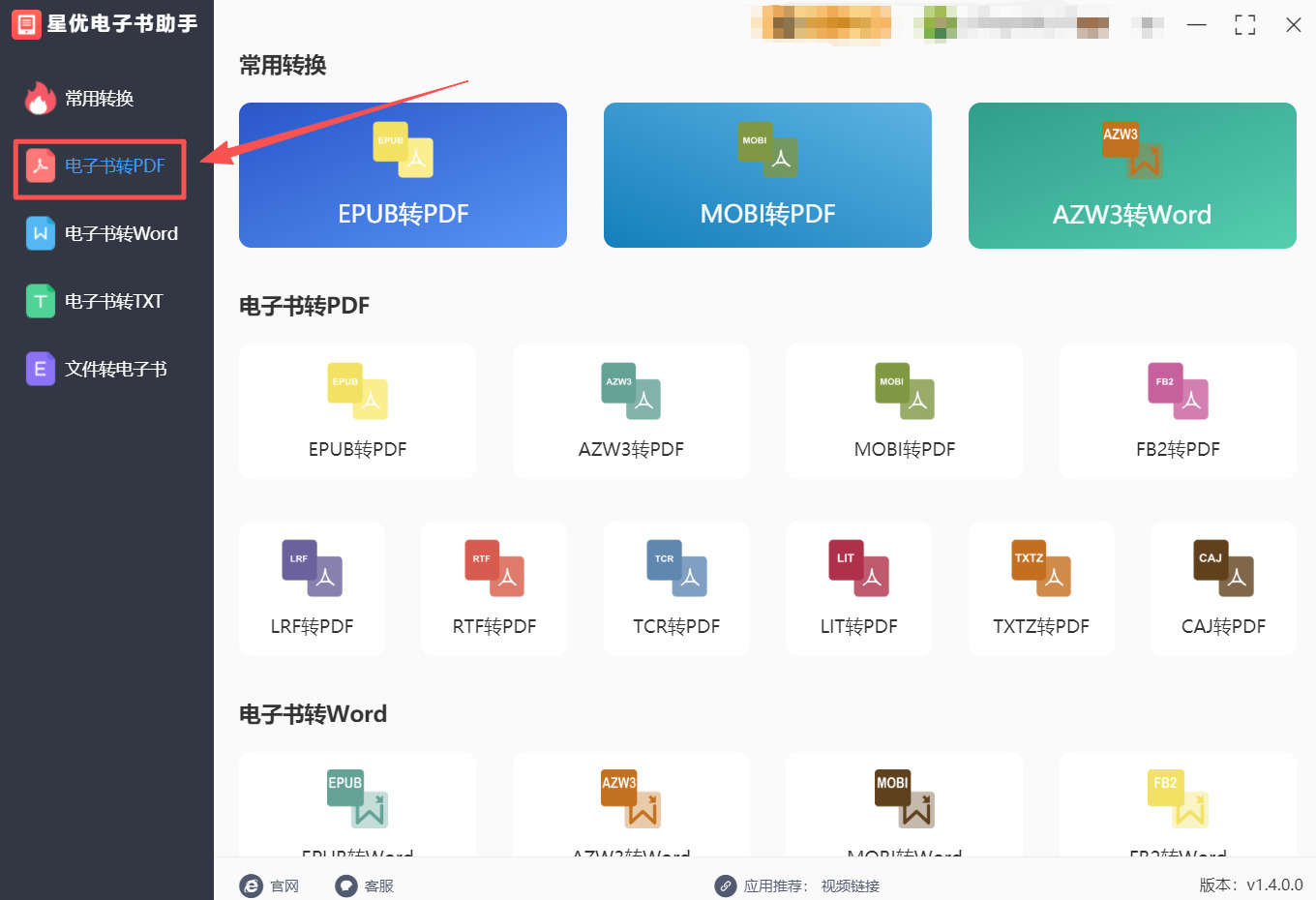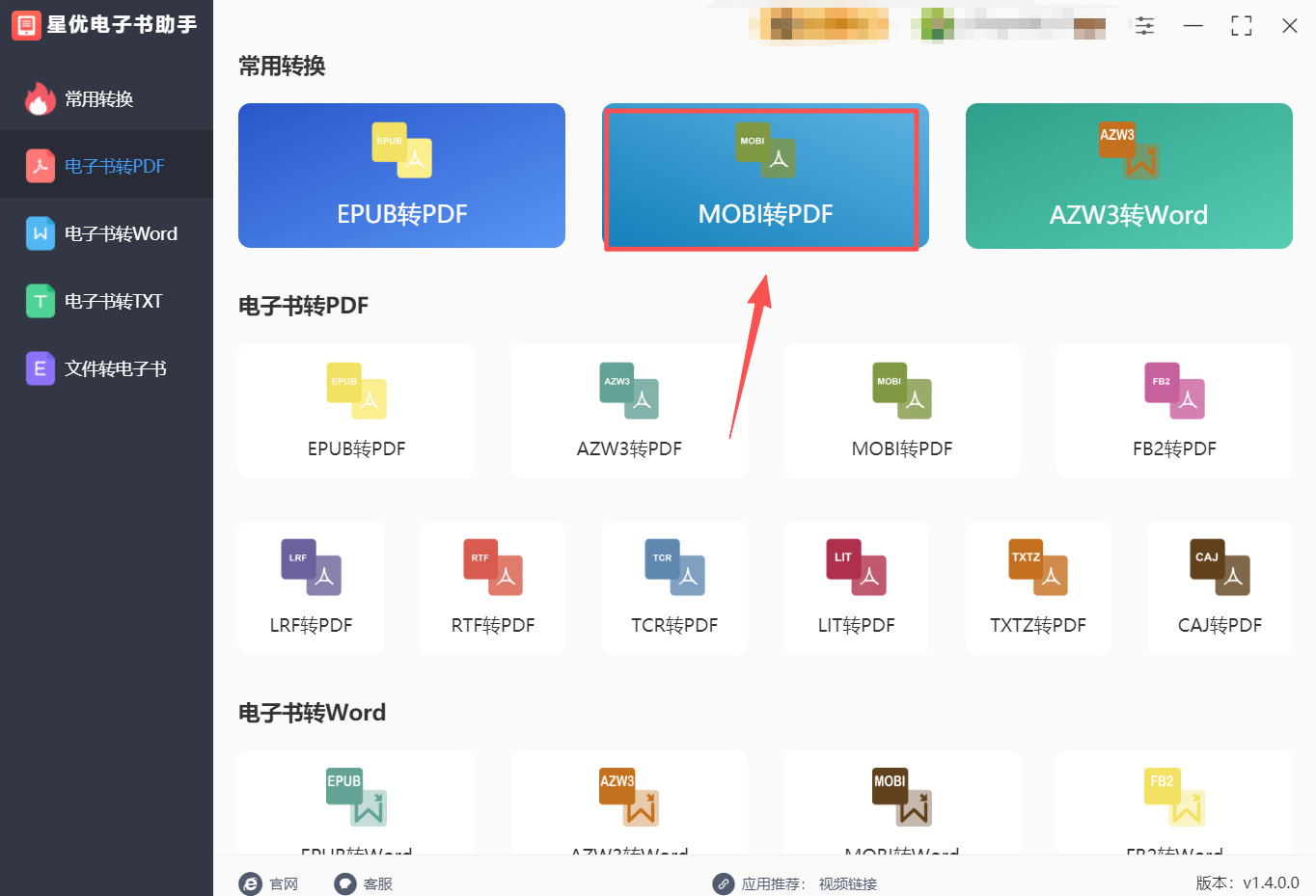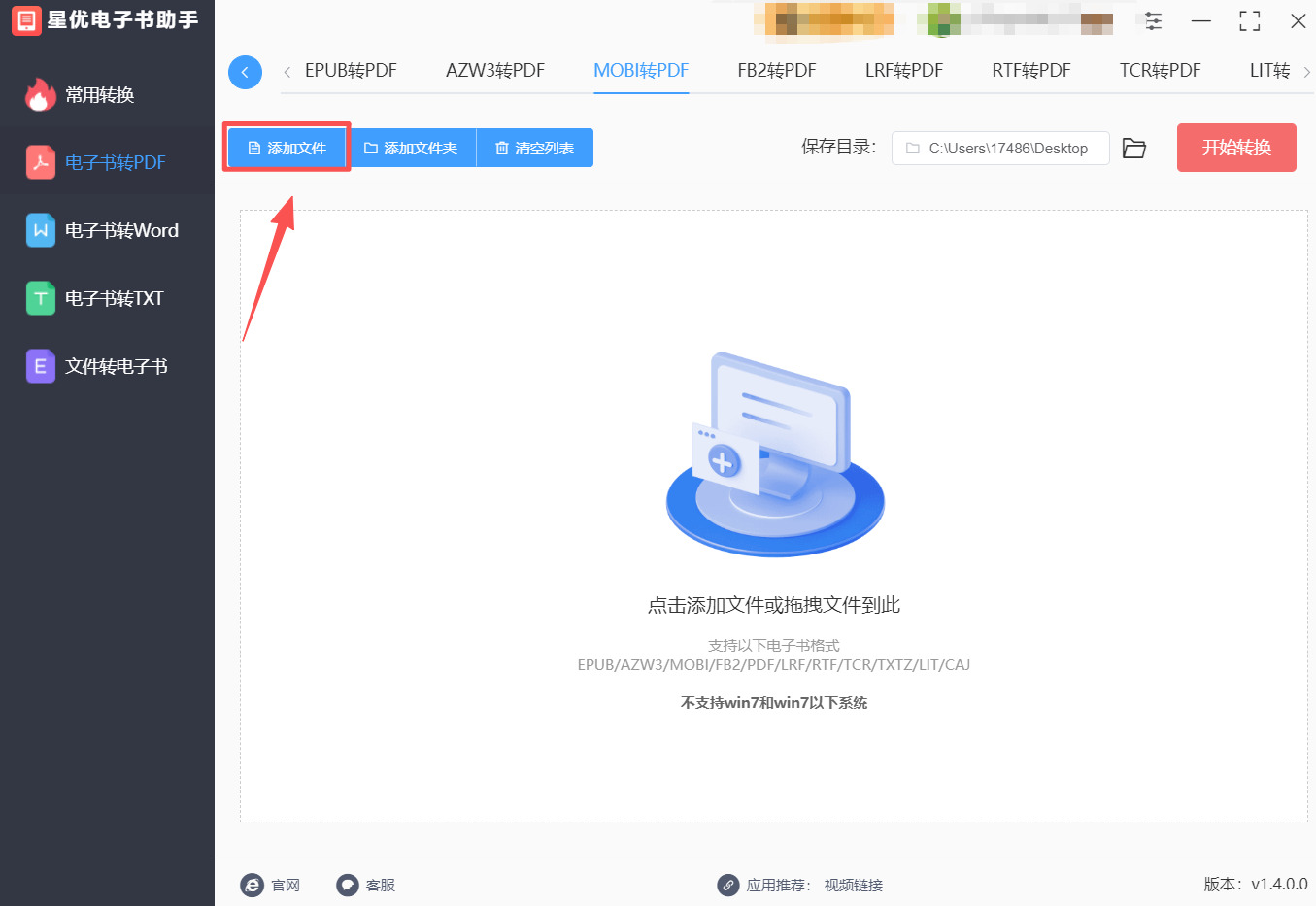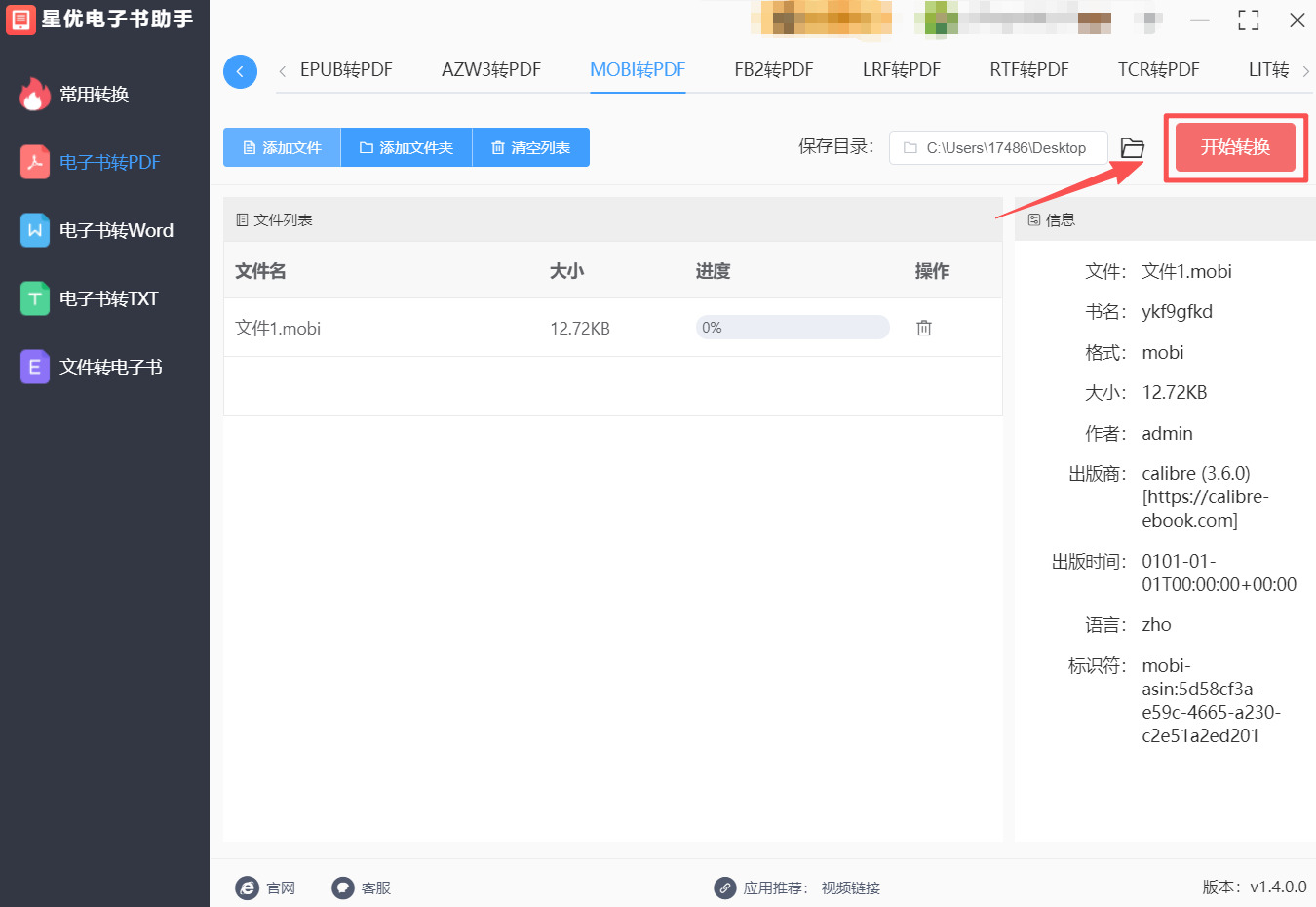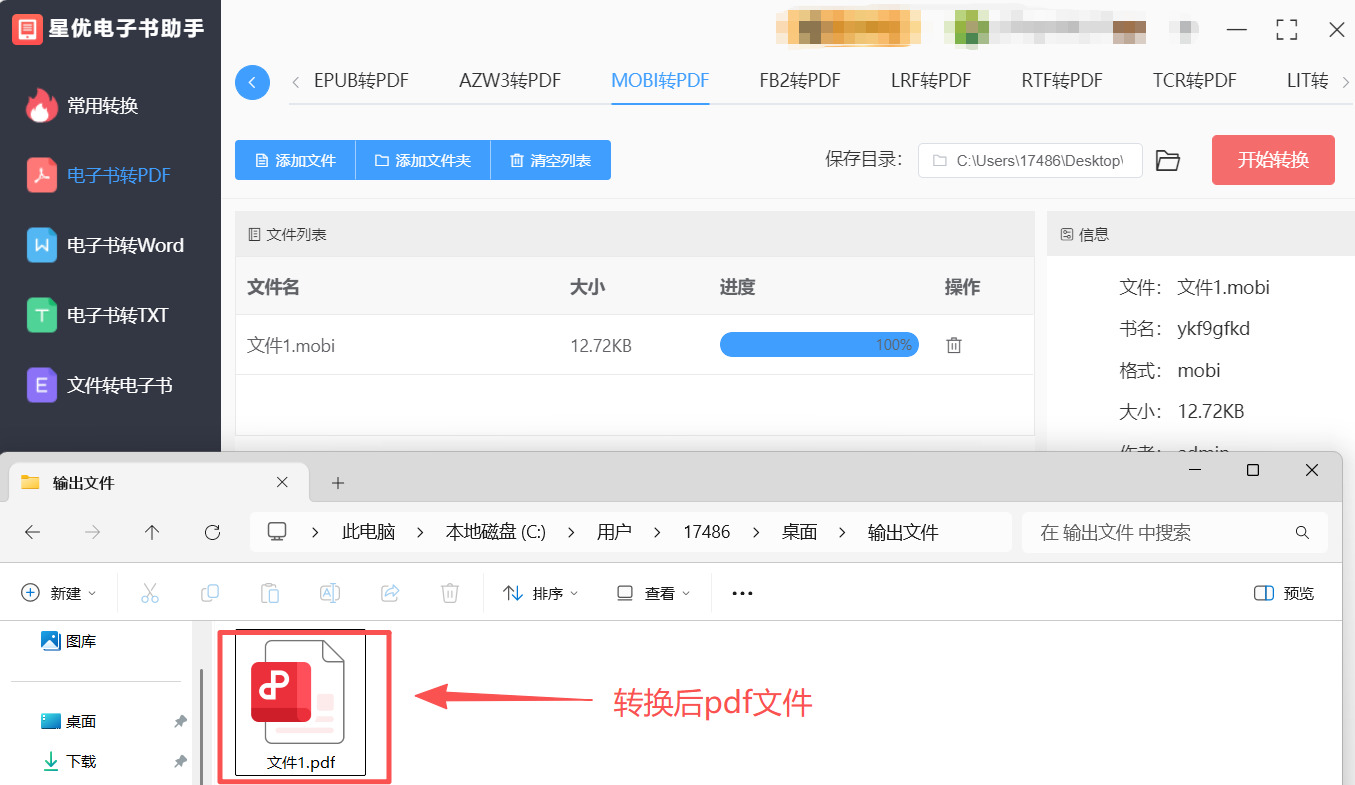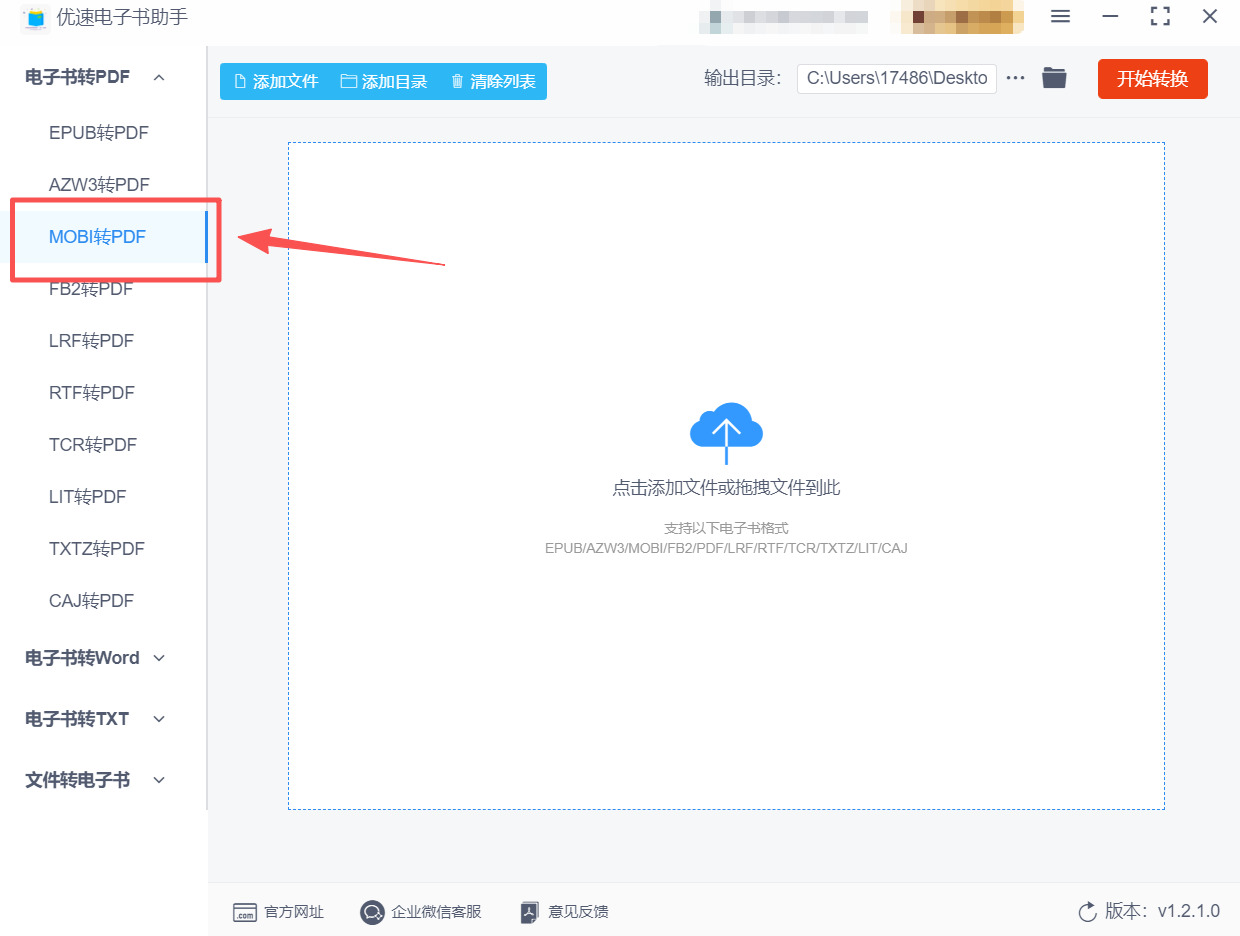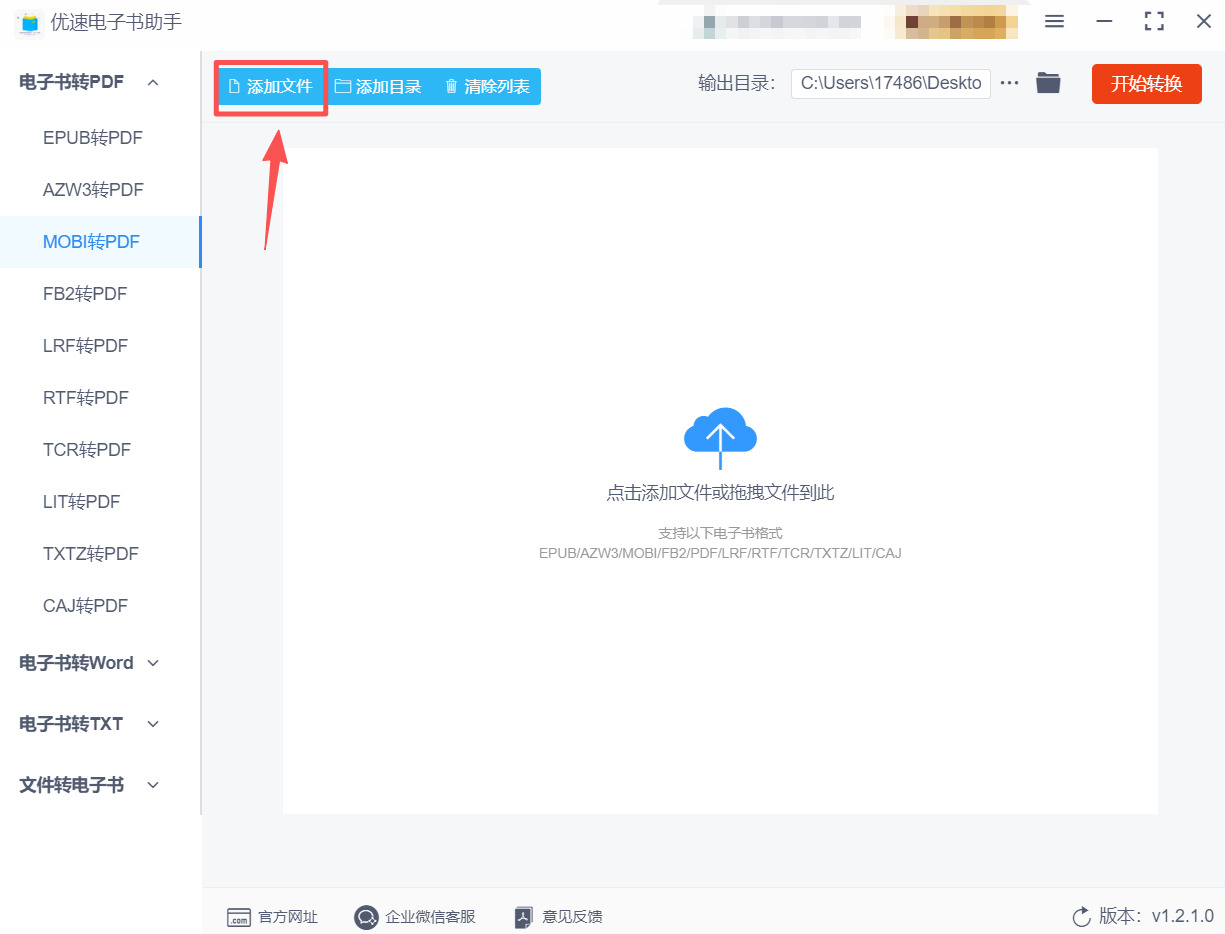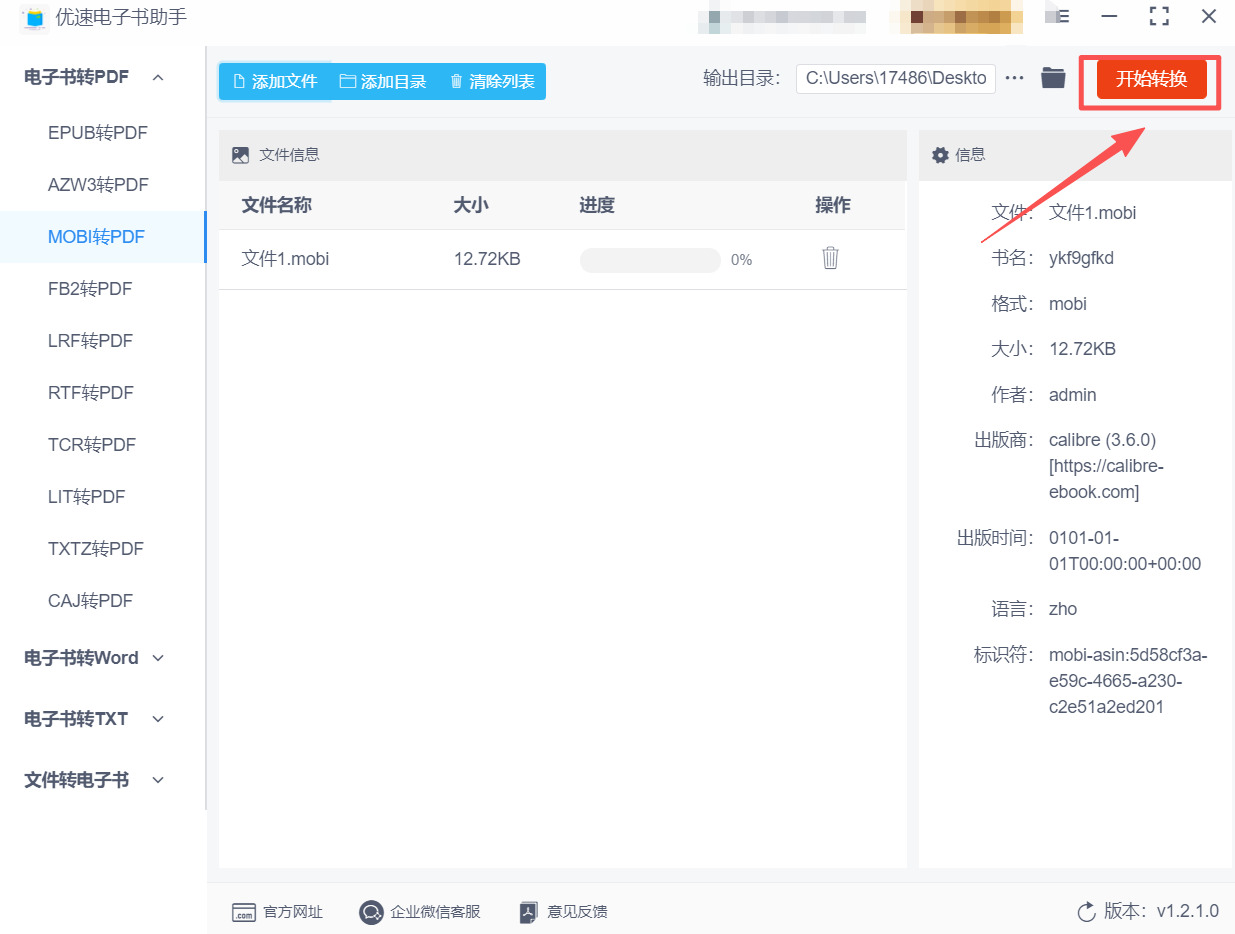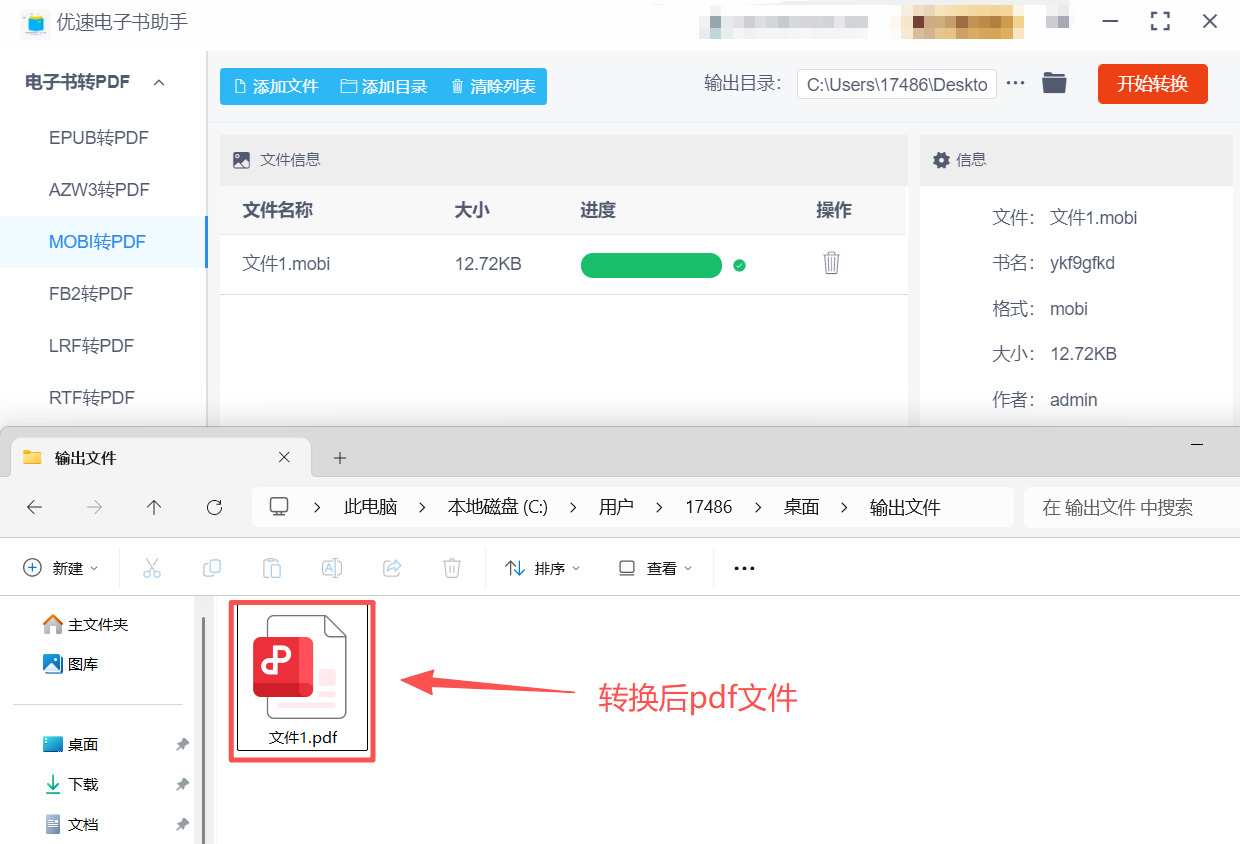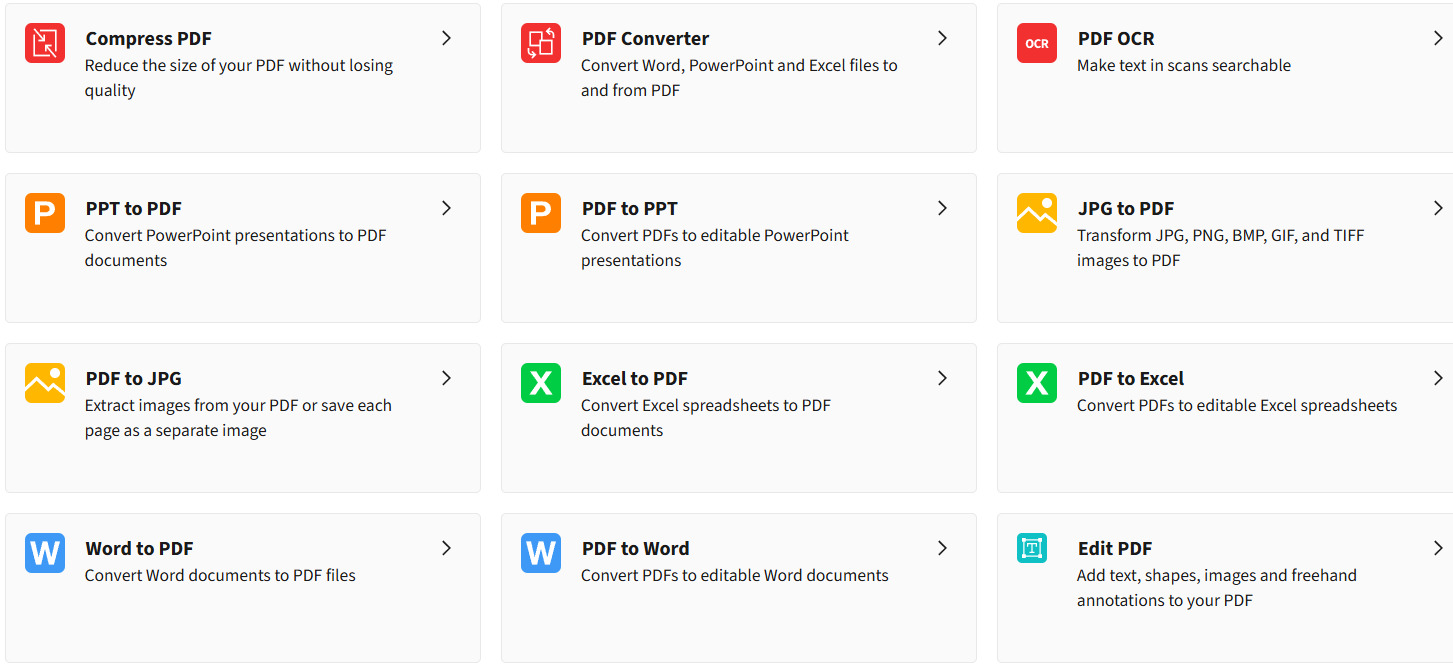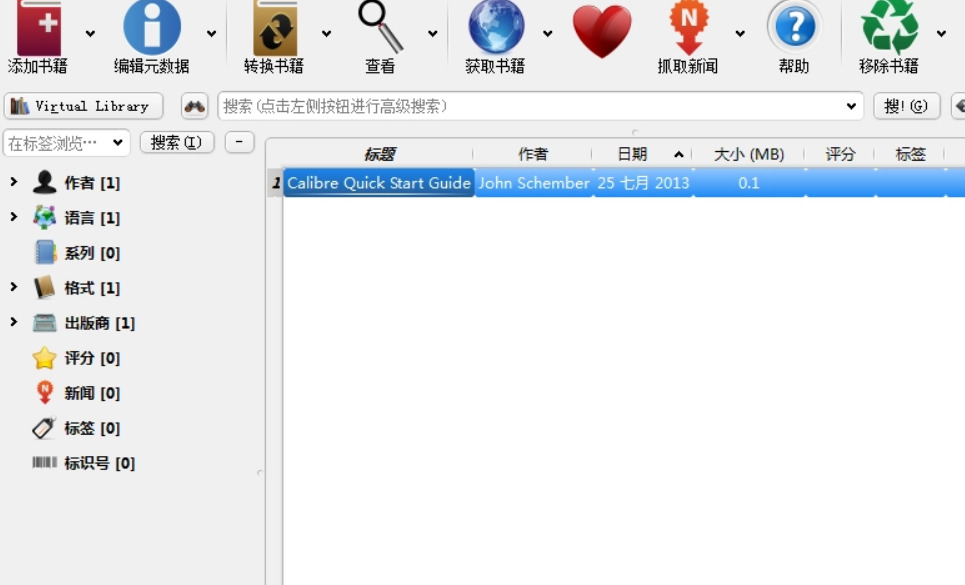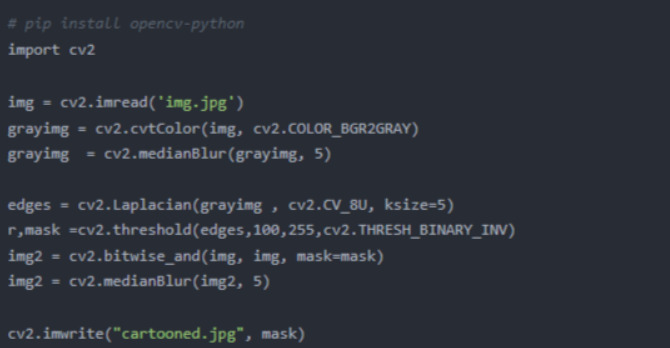在阅读电子书时,你是不是也遇到过 mobi 格式的 “尴尬”?明明下载了喜欢的电子书,却发现平板、电脑自带的阅读器不支持 mobi 格式,只能对着文件发愁;想打印其中几页重点内容,mobi 格式却没法直接导出排版;甚至想和用 PDF 阅读器的朋友分享,格式不兼容只能作罢。
很多人觉得转格式需要专业软件,或者担心操作步骤复杂,其实完全不用怕。不管你用手机、电脑,还是想快速批量转换,都有简单的解决方案。接下来就分享 5 种值得收藏的 mobi 转 pdf 方法,从在线工具到本地软件,每一步都清晰易懂,让你轻松搞定格式转换。

方法一:使用电子书助手将mobi格式转换成pdf
软件名称:星优电子书助手
推荐指数:☆☆☆☆☆
推荐说明:傻瓜式操作的电脑软件,只需导入mobi文件然后点击转换就可以了,适合所有想转换电子书的人。
软件下载地址:https://www.xingyousoft.com/softcenter/XYEbook
步骤1:电脑上安装好星优电子书助手软件后请将其打开,然后你需要点击界面左侧的【电子书转pdf】选项。
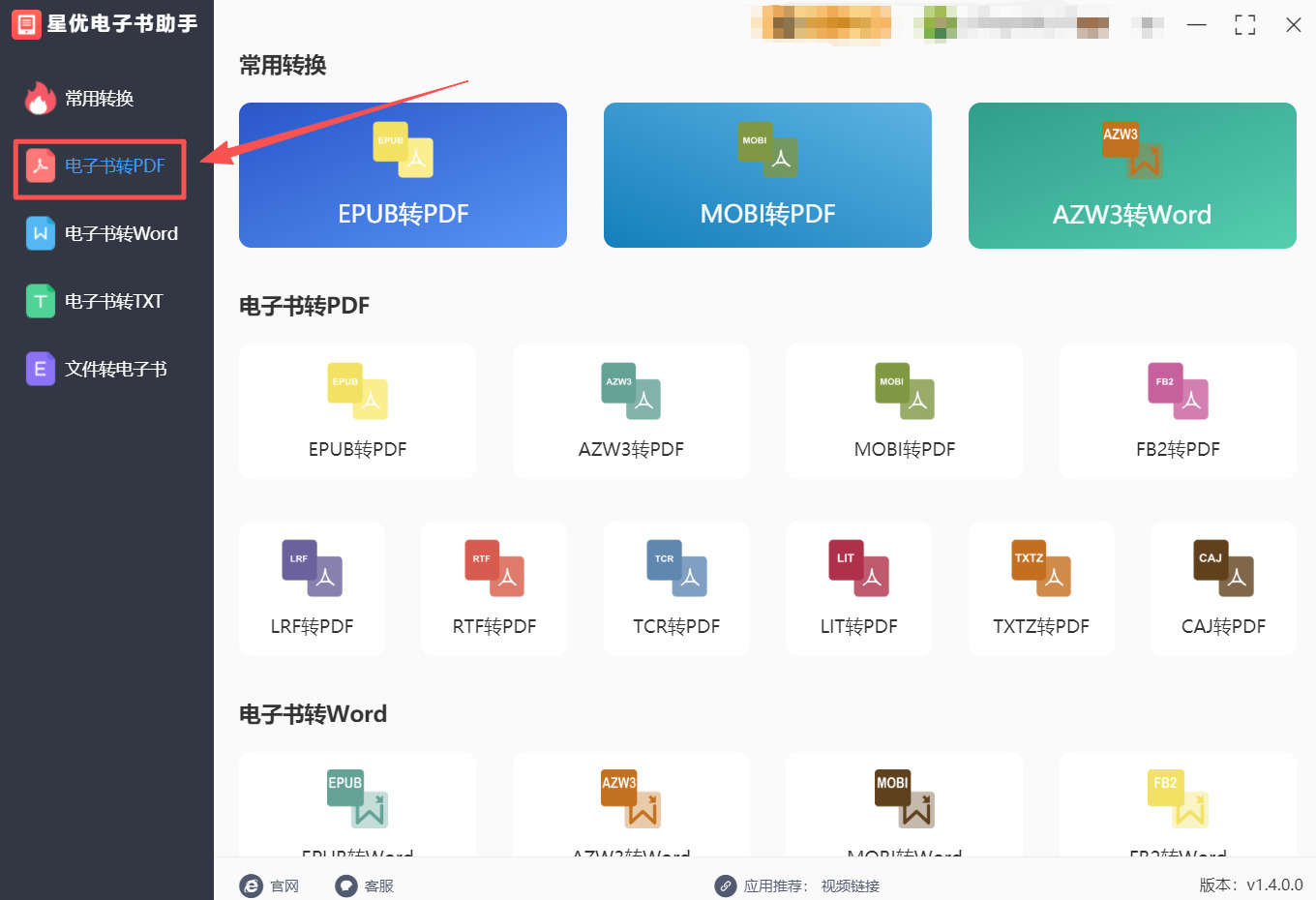
步骤2:之后在这个选项右侧的常用转换栏中找到并点击【mobi转pdf】功能。
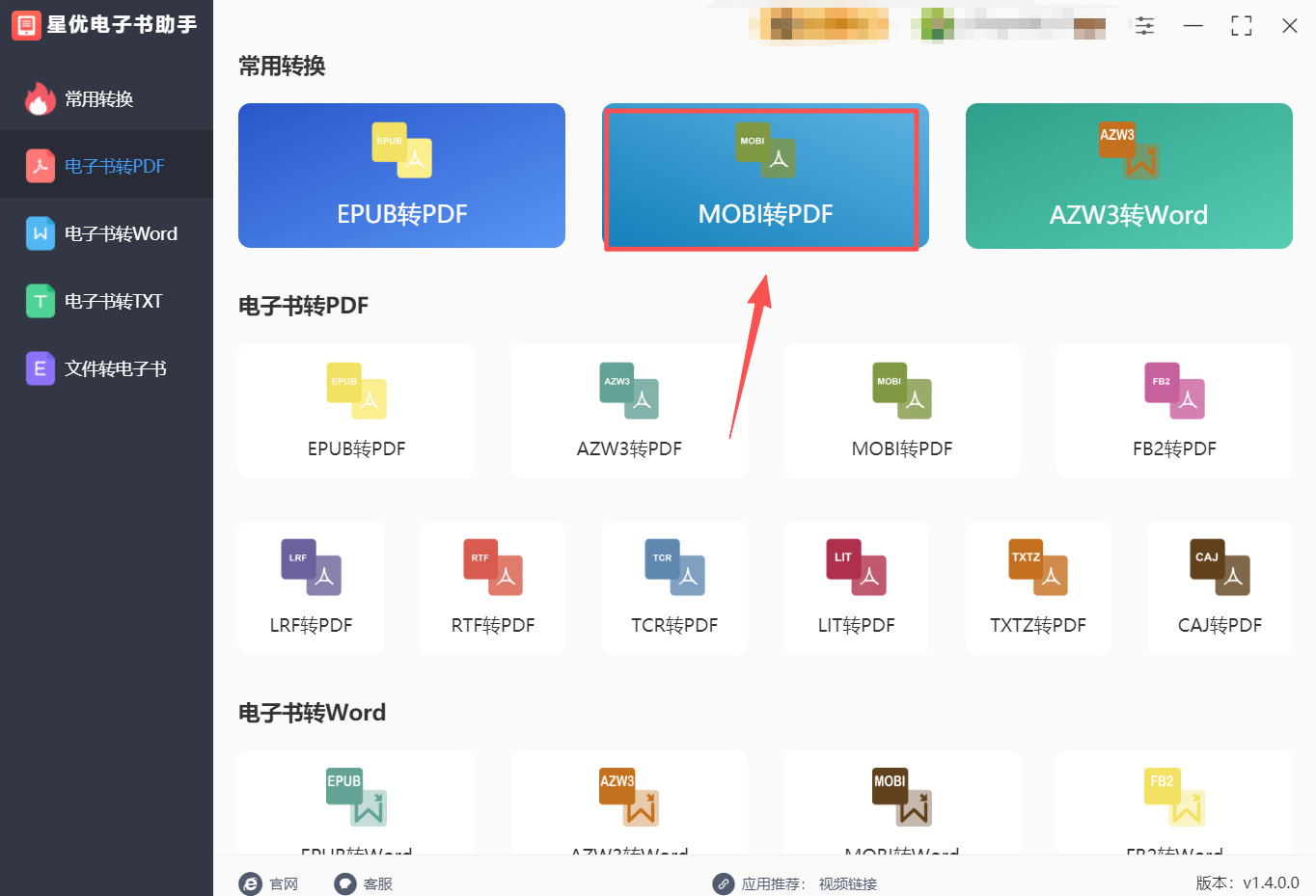
步骤3:点击功能后软件会跳转界面,此时你需要点击界面左上角的【添加文件】按钮来选择想转换的mobi文件并完成文件的导入。
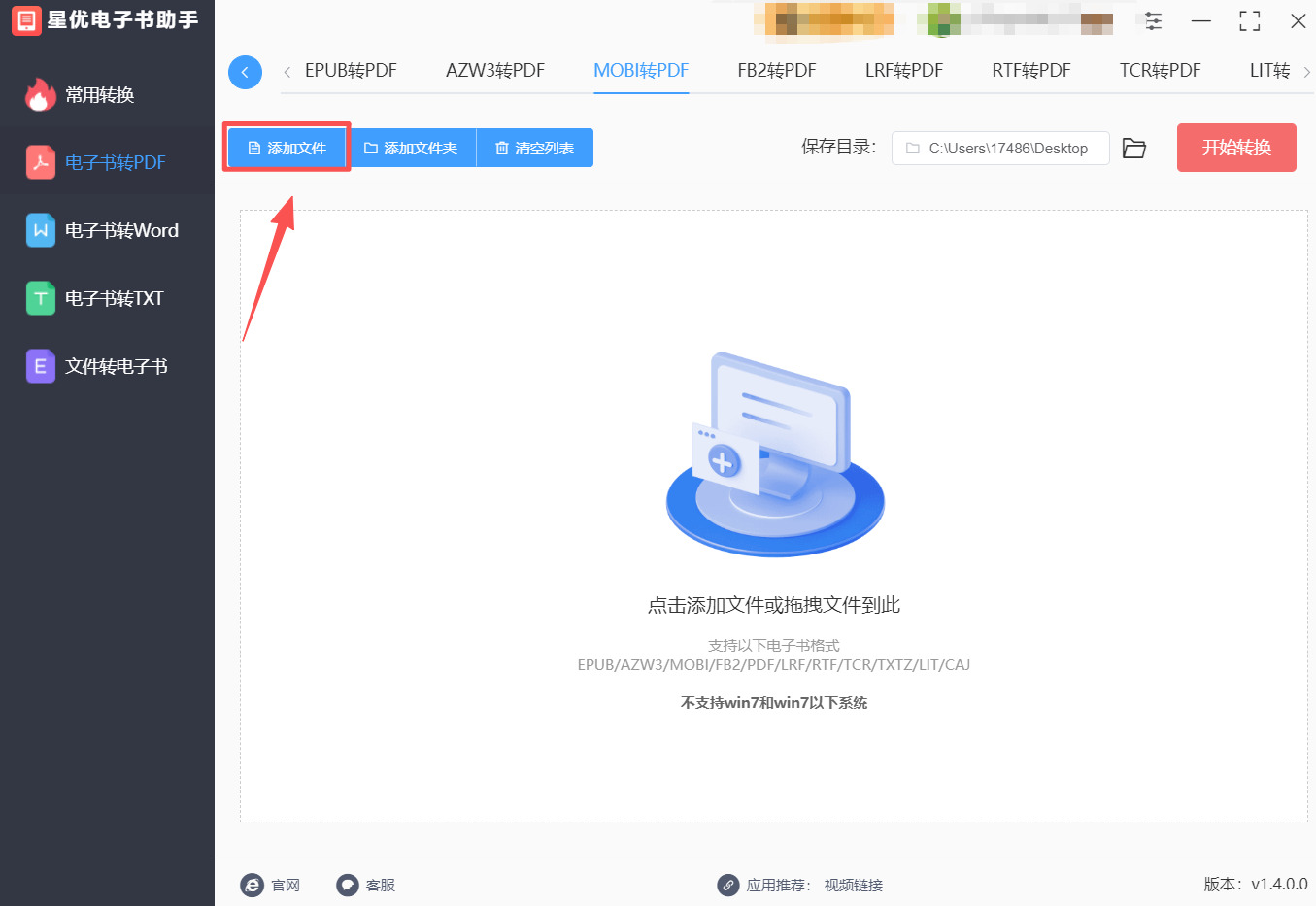
步骤4:mobi文件完成导入后,大家无需进行任何设置,直接点击【开始转换】按钮就可以了。
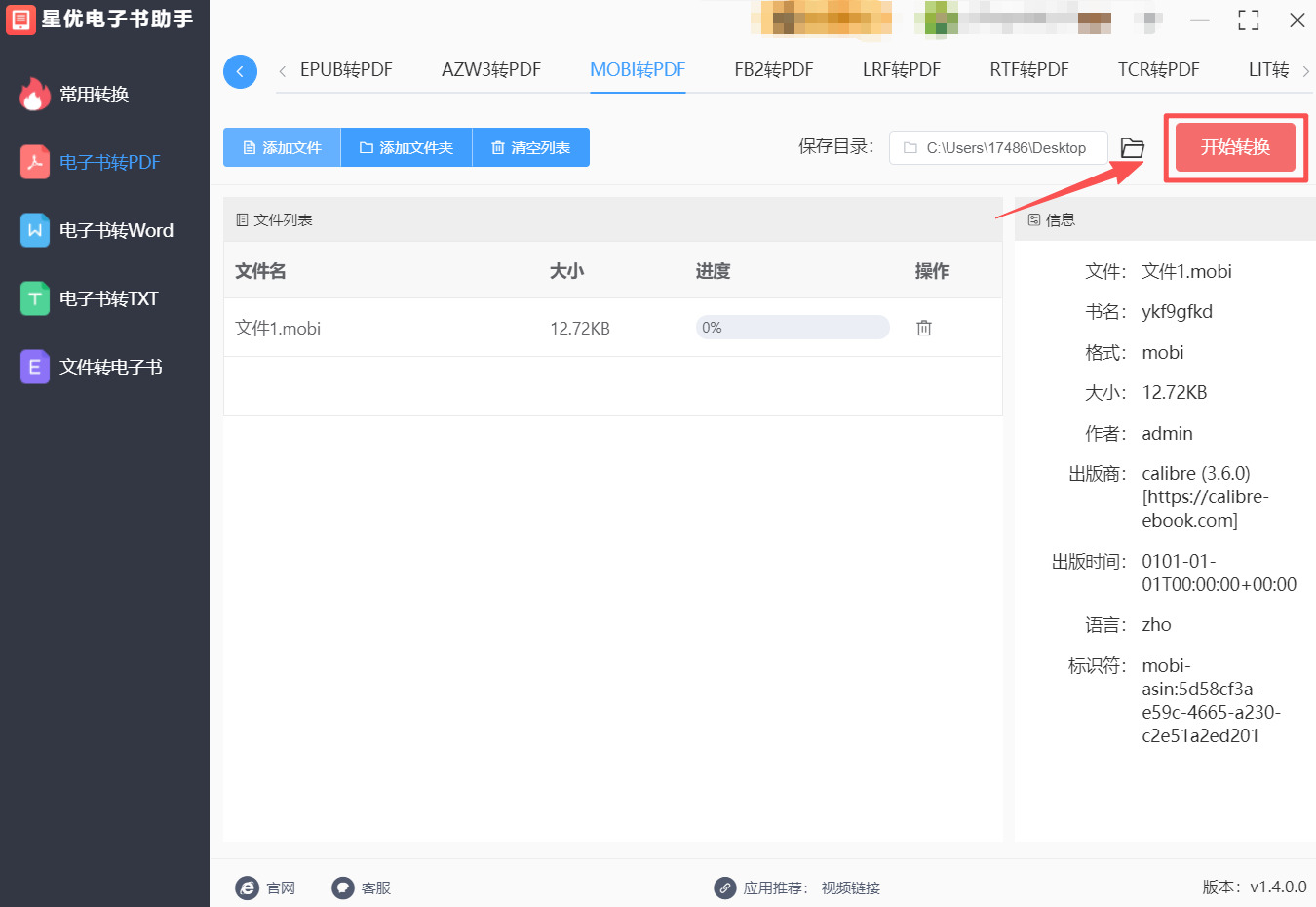
步骤5:等待软件完成转换后会打开其输出文件夹,在这个文件夹中可以看到mobi文件已经被成功转换为pdf文件了。
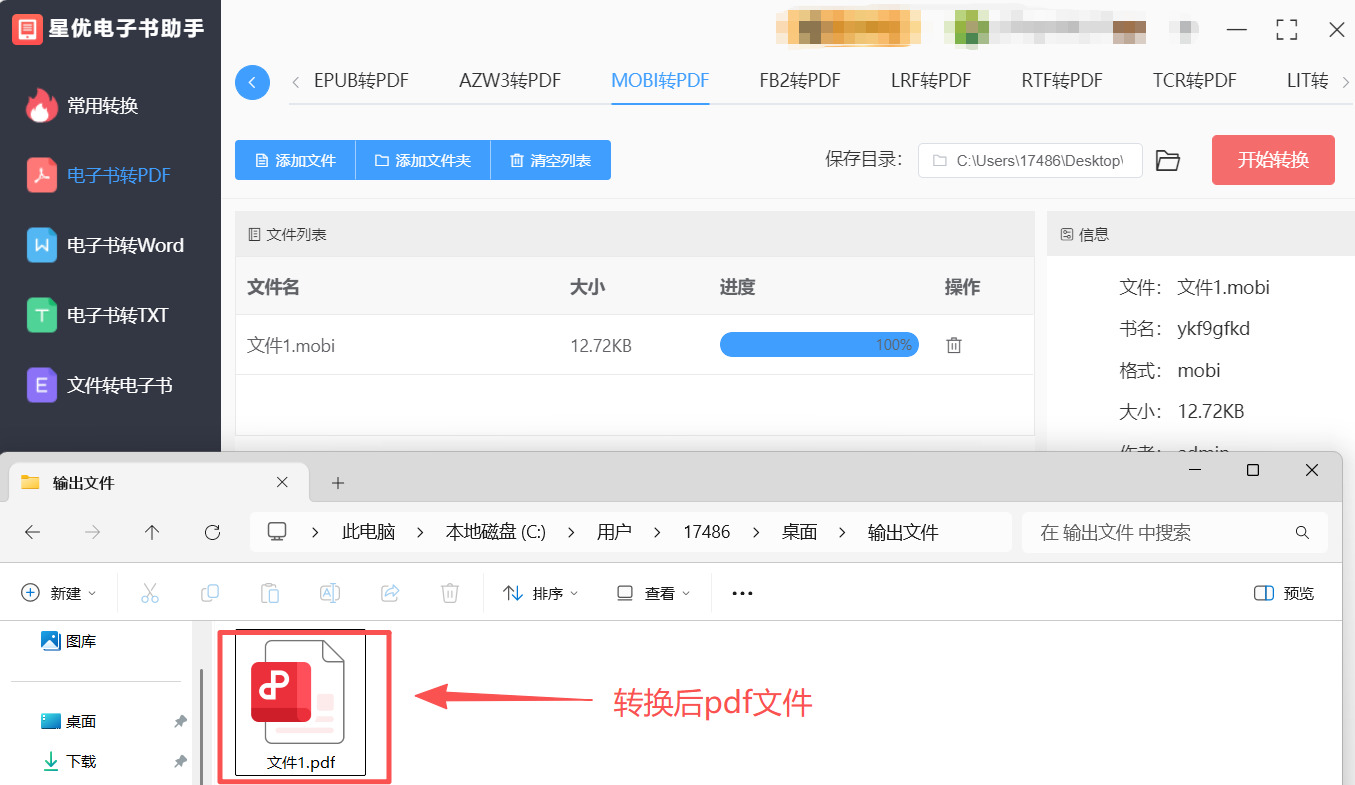
方法二:使用电子书转换器将mobi格式转换成pdf
软件名称:优速电子书助手
推荐指数:☆☆☆☆
推荐说明:简单好操作的电子书转换工具,包含数十种转换功能,满足日常所需的任何电子书格式转换需求。
步骤1:打开软件,您会在左侧的导航栏中看到一个【mobi转PDF】的选项,这正是我们接下来要使用的功能。
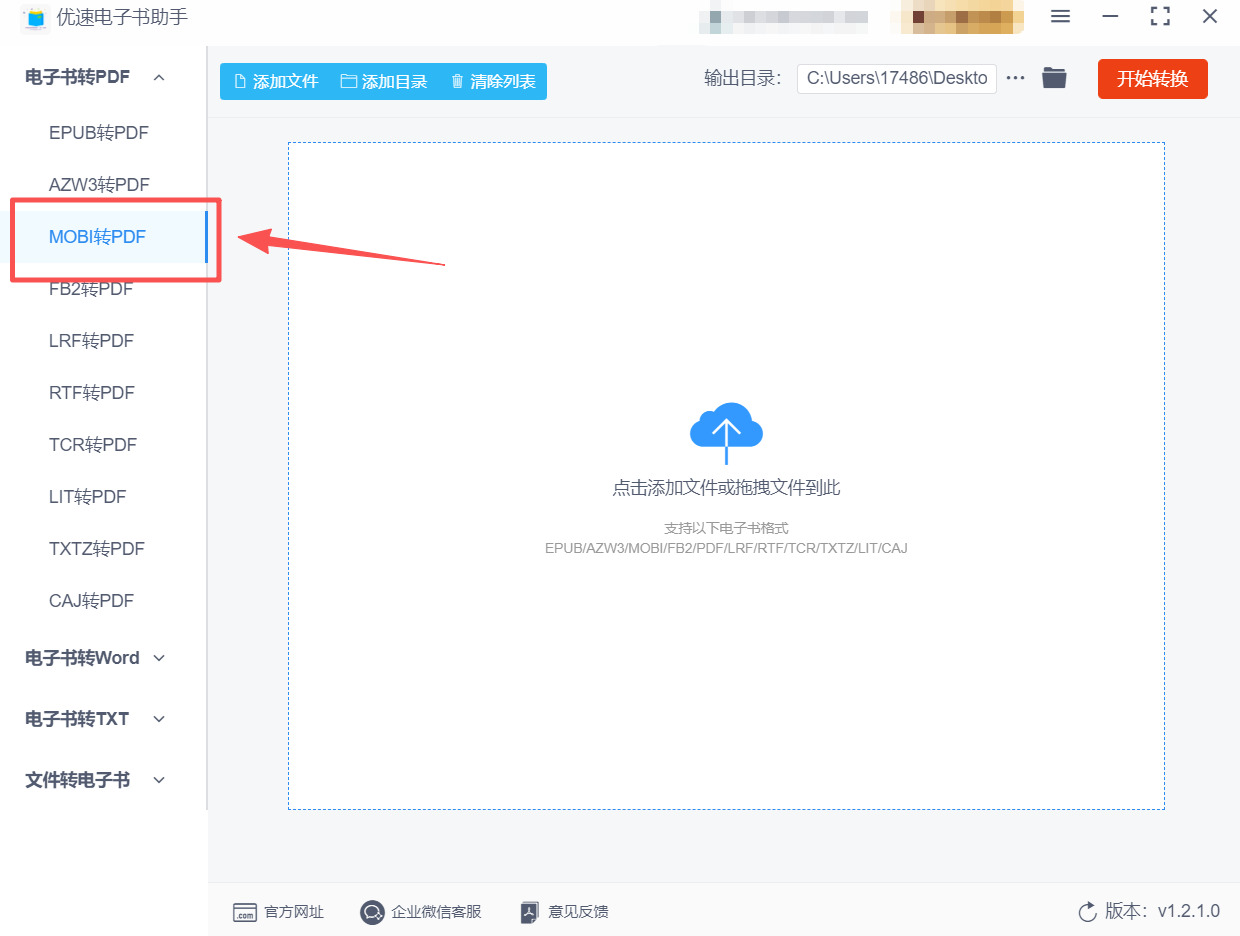
步骤2:点击【mobi转PDF】选项后,右侧的界面将变为该功能的操作区,此时,您可以通过点击操作区中间的空白区域,或者直接点击左上角的【添加文件】按钮,从您的电脑中选择并导入需要转换的mobi电子书文件。
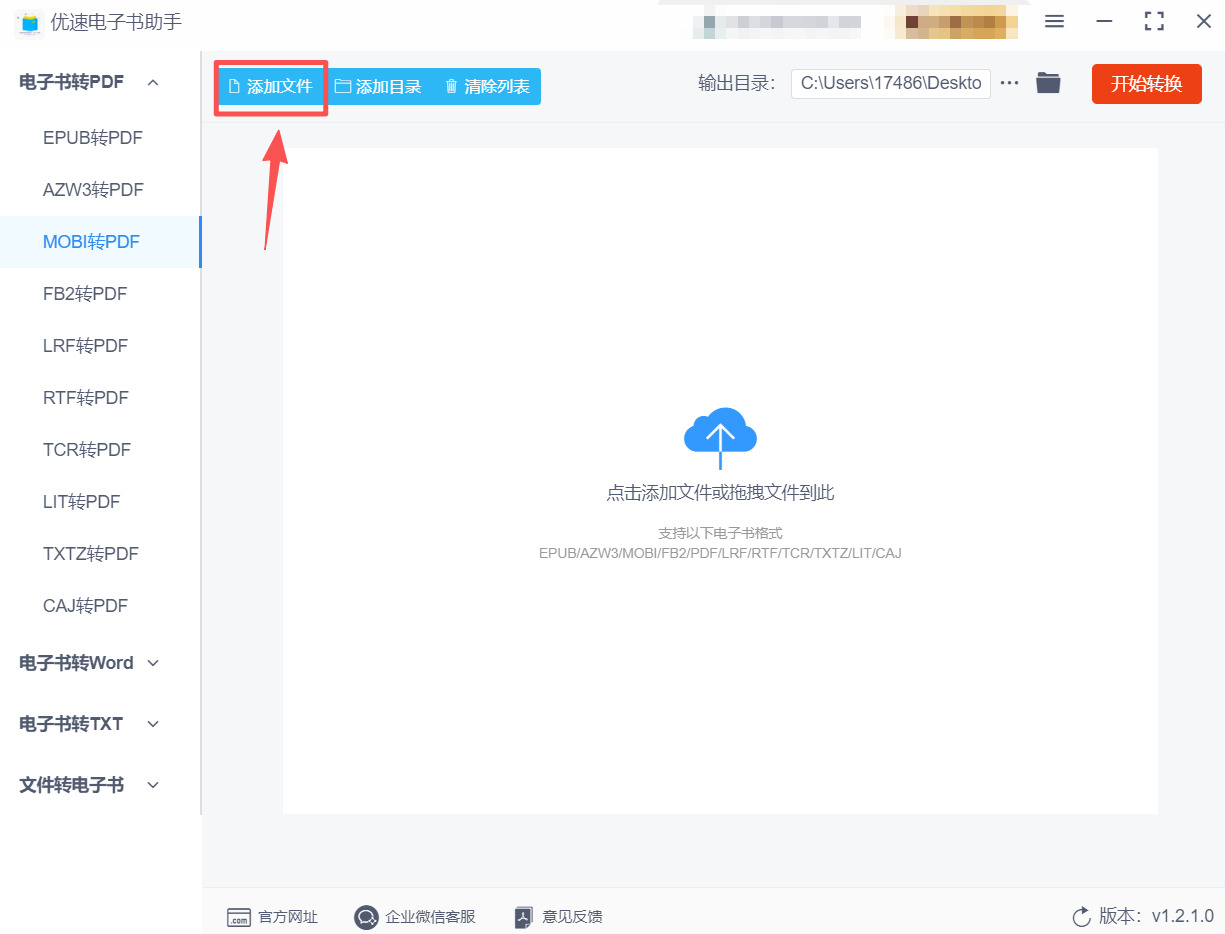
步骤3:当您成功导入mobi文件后,接下来只需点击软件界面右上角的【开始转换】按钮,点击后,软件将立即启动电子书格式转换程序,将您选择的mobi文件转换为PDF格式。
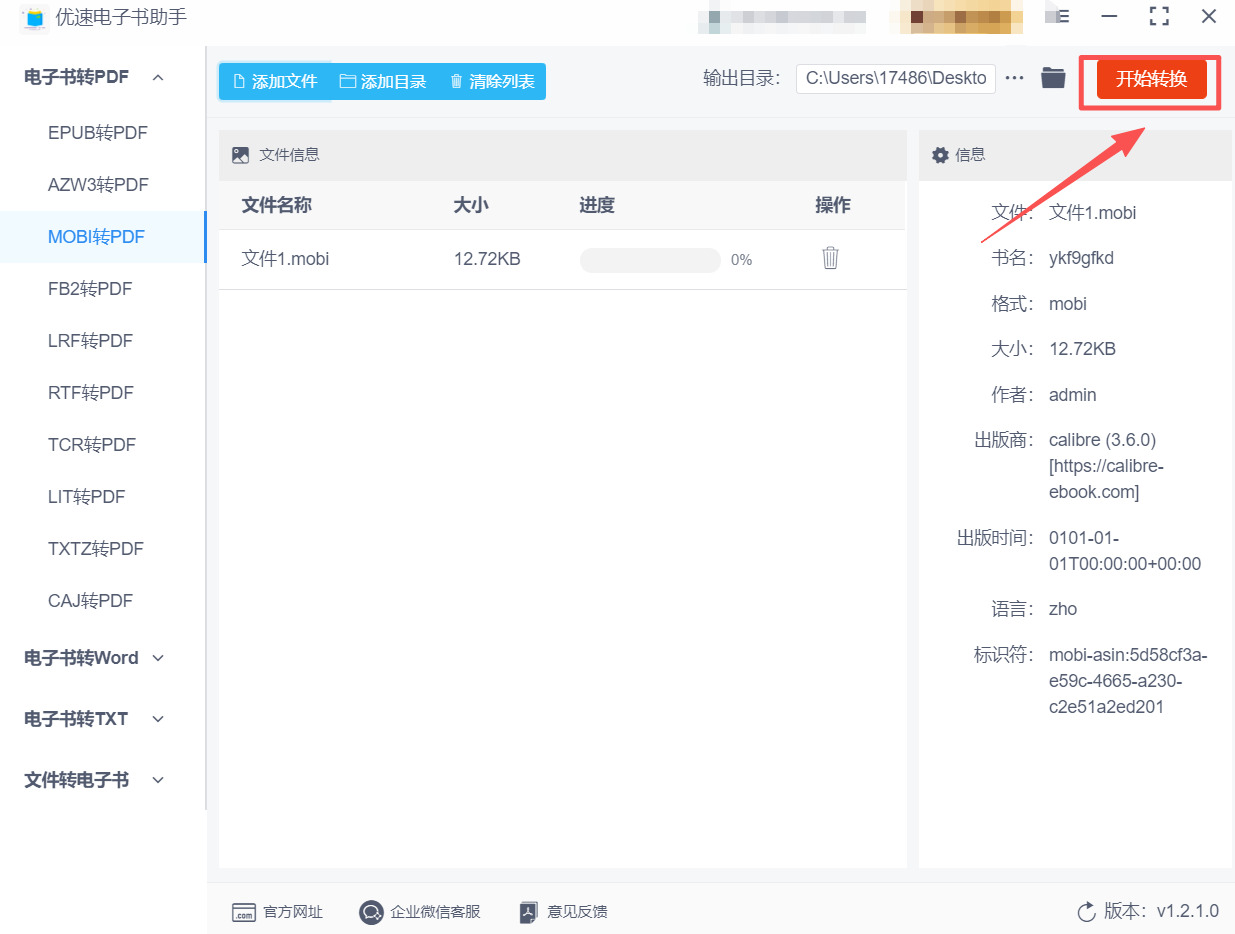
步骤4:优速电子书助手的转换速度非常迅速,您只需稍等片刻,转换即可完成,一旦转换完成,软件将自动为您打开输出目录,在输出目录中,您将看到已经成功转换为PDF格式的文件。
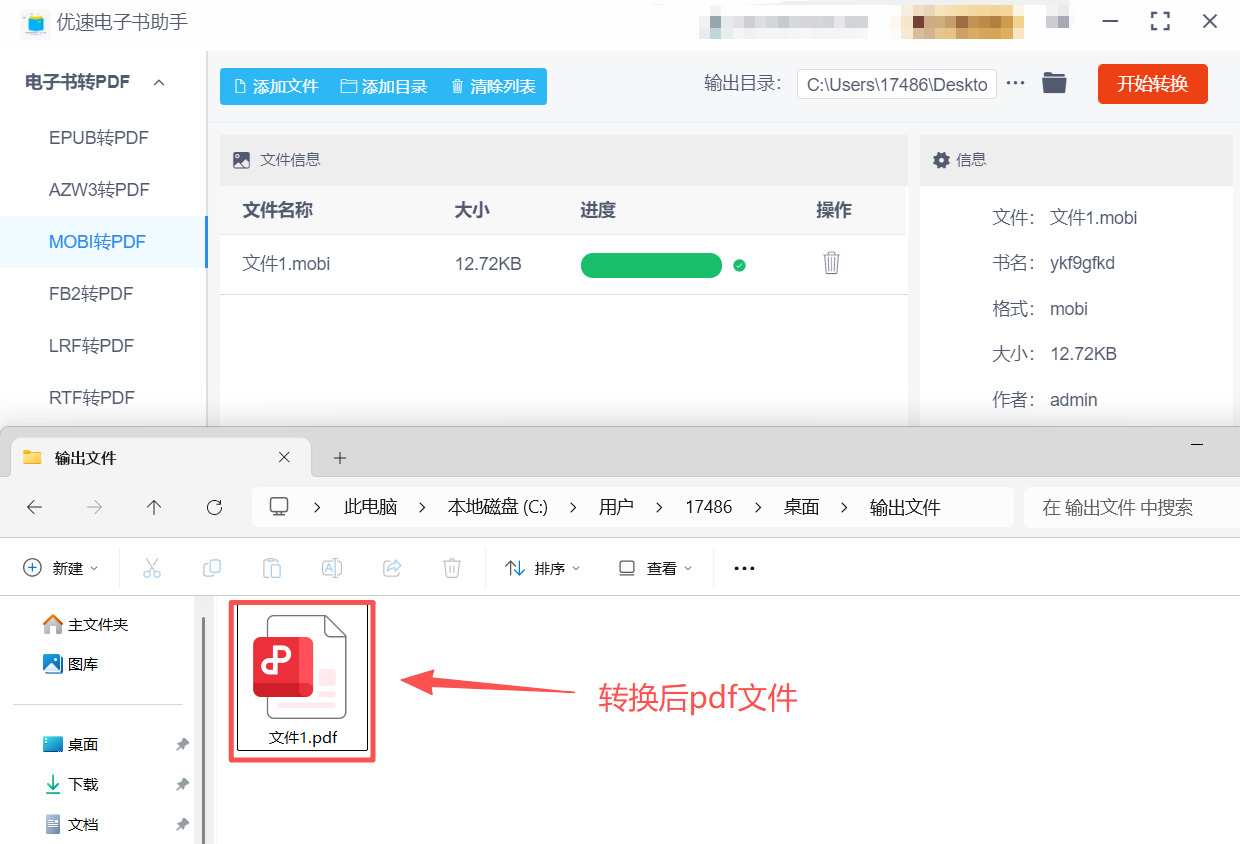
方法三:使用Bigpdf将mobi格式转换成pdf
推荐指数:☆☆☆
推荐说明:在线工具无需大家下载特定的软件,但是该软件是外国的,所以操作界面多为英文,如果想使用其他方法或者更多调节选项的话,还是比较麻烦的。
步骤 1:打开工具
首先,确保你的设备已连接到稳定的网络。然后找到这个工具并打开使用,任何浏览器都支持,没有限制。
步骤 2:选择 “Mobi 转 PDF” 功能
进入 Bigpdf 官网后,你会看到其首页有各种与 PDF 相关的功能选项,如 “PDF 转 Word”“Word 转 PDF”“合并 PDF” 等。在这些功能选项中,仔细查找并点击 “Mobi 转 PDF” 选项。如果在首页没有直接看到该功能,可以尝试点击 “所有工具” 或类似的按钮,在展开的功能列表中寻找 “Mobi 转 PDF”。
步骤 3:上传 Mobi 文件
点击 “Mobi 转 PDF” 功能后,会进入文件上传页面。此时,你会看到一个 “选择文件” 的按钮,点击该按钮,会弹出一个文件选择窗口。在文件选择窗口中,找到你要转换的 Mobi 文件所在的位置。你可以通过浏览文件夹的方式,逐步找到存储 Mobi 文件的目录。找到文件后,选中该文件,然后点击 “打开” 按钮,即可将 Mobi 文件上传到 Bigpdf 网站。
此外,Bigpdf 还支持批量上传 Mobi 文件。如果你有多个 Mobi 文件需要转换,可以在文件选择窗口中,按住 Ctrl 键(Windows 系统)或 Command 键(Mac 系统),然后依次点击选择多个 Mobi 文件,最后点击 “打开” 按钮,即可同时上传多个文件。
步骤 4:开始转换
文件上传完成后,Bigpdf 会自动开始将 Mobi 文件转换为 PDF 格式。在转换过程中,你会看到文件进度条,它会显示转换的进度情况。转换所需的时间取决于 Mobi 文件的大小和网络速度。一般来说,对于较小的 Mobi 文件,转换过程可能只需要几秒钟;而对于较大的文件,可能需要几十秒甚至更长时间。请耐心等待转换完成。
步骤 5:下载转换后的 PDF 文件
当文件转换完成后,页面上会出现 “下载” 按钮。点击该 “下载” 按钮,转换后的 PDF 文件就会开始下载到你的设备上。你可以在浏览器的下载管理中查看下载进度和下载后的文件保存位置。
如果你希望将转换后的 PDF 文件保存到云端存储服务,如 Google Drive 或 Dropbox 等,Bigpdf 也提供了相应的功能。你可以在下载按钮旁边找到相关的云端存储图标,点击它并按照提示进行操作,即可将 PDF 文件保存到你选择的云端存储服务中,方便你在不同设备上随时访问和使用。
步骤 6:检查转换效果
下载完成后,找到转换后的 PDF 文件并打开,检查其内容和格式是否正确。查看图片、文字等元素是否完整,排版是否合理。如果发现转换后的 PDF 文件存在一些问题,如排版混乱、文字缺失等,可以尝试重新转换一次,或者检查原始 Mobi 文件本身是否存在问题。
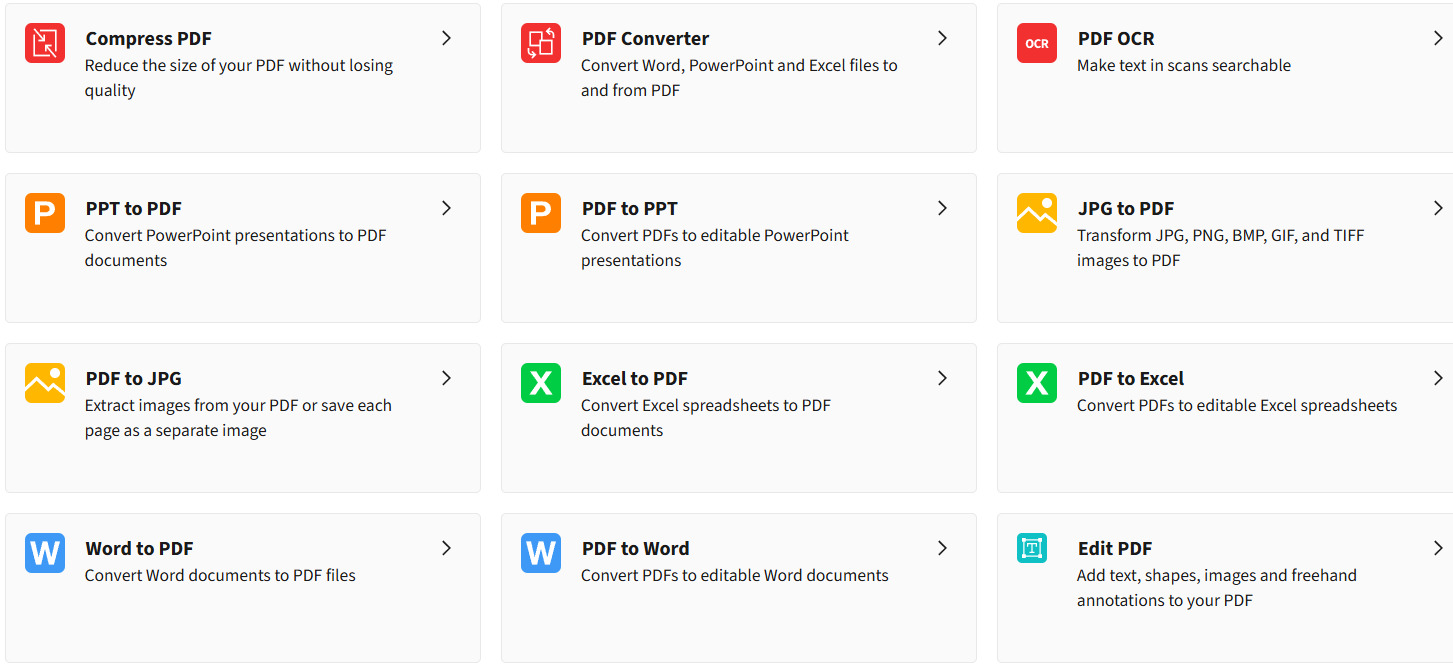
方法四:使用电子书阅读器将mobi格式转换成pdf
软件名称:Cabser
推荐指数:☆☆☆
推荐说明:专业的电子书管理软件,可以放置自己想看的电子书,也可以完成简单的转换功能,但是功能选项较少,操作也比较古板,没有那么方便。
步骤 1:安装 Cabser
如果电脑上行还没有这个软件,请提前安装好,请根据自己的电脑系统选择对应版本,如 Windows、macOS、Linux 等。根据你所使用的操作系统,点击相应的下载按钮。
如果是 Windows 系统,通常是一个.exe 后缀的文件;如果是 macOS 系统,是一个.dmg 后缀的文件。双击安装文件,开始安装 Cabser。
在安装过程中,会弹出安装向导窗口,你可以按照提示进行操作,例如选择安装路径、是否创建桌面快捷方式等。一般情况下,保持默认设置并点击 “下一步” 或 “安装” 按钮即可完成安装。
步骤 2:打开 Cabser 并导入 Mobi 文件
安装完成后,找到 Cabser 的快捷方式并双击打开软件。
进入 Cabser 主界面后,你会看到界面上方有一个 “添加书籍” 按钮,点击该按钮。也可以通过 “文件” 菜单中的 “添加书籍” 选项来实现相同功能。另外,你还可以直接将 Mobi 文件拖放到 Cabser 的主窗口中,这三种方式都可以将 Mobi 文件导入到 Cabser 的书库中。
在弹出的文件选择窗口中,浏览到你存放 Mobi 文件的文件夹,找到要转换的 Mobi 文件,然后选中它并点击 “打开” 按钮。此时,Mobi 文件就会被添加到 Cabser 的书库中,你可以在书库界面中看到该文件的封面、书名等信息。
步骤 3:选择转换书籍并设置转换选项
在 Cabser 的书库中,找到你刚刚导入的要转换的 Mobi 文件,点击选中它。你可以通过勾选文件旁边的复选框来进行选择,如果有多个 Mobi 文件需要转换,也可以同时勾选多个文件进行批量转换。
选中文件后,点击顶部菜单栏中的 “转换书籍” 按钮。或者右键单击选中的文件,在弹出的菜单中选择 “转换书籍” 选项,如果你只想逐个转换文件,也可以选择 “转换书籍 - 逐个转换”。
点击 “转换书籍” 后,会弹出一个转换设置窗口。在这个窗口中,首先找到 “输出格式” 下拉菜单,点击它并选择 “PDF” 作为输出格式。
在转换设置窗口中,你还可以对其他选项进行详细设置:
页面设置:可以调整页面大小,如 A4、A5、B5 等,也可以自定义页面的宽度和高度。同时,还能设置页边距,包括上、下、左、右边距的大小,以满足你对排版的需求。
字体设置:可以选择不同的字体类型、字体大小、字体样式(如加粗、倾斜等),让转换后的 PDF 文件中的文字显示更加符合你的阅读习惯。
结构检测:Cabser 会自动检测 Mobi 文件的结构,如章节、目录等。你可以在这里对检测结果进行查看和调整,确保转换后的 PDF 文件的章节结构和目录准确无误。
其他选项:还可以设置图片的质量、是否嵌入字体、是否添加元数据等。
步骤 4:开始转换
当你完成所有的转换设置后,仔细检查一遍设置是否正确。确认无误后,点击转换设置窗口右下角的 “确定” 按钮。此时,Cabser 会开始将 Mobi 文件转换为 PDF 格式,你可以在软件的右下角看到转换的进度条,它会显示转换的完成程度。
步骤 5:保存转换后的 PDF 文件
转换完成后,回到 Cabser 主界面。如果你之前是单个文件转换,那么在书库中,原来的 Mobi 文件旁边会出现一个新的 PDF 文件图标,表示转换成功。如果你是批量转换,那么所有转换后的 PDF 文件都会出现在书库中相应的位置。
右键点击已转换的电子书(PDF 文件),在弹出的菜单中选择 “保存到磁盘” 选项。然后在弹出的保存路径选择窗口中,浏览到你希望保存 PDF 文件的文件夹,点击 “确定” 按钮,即可将转换后的 PDF 文件保存到指定的位置。
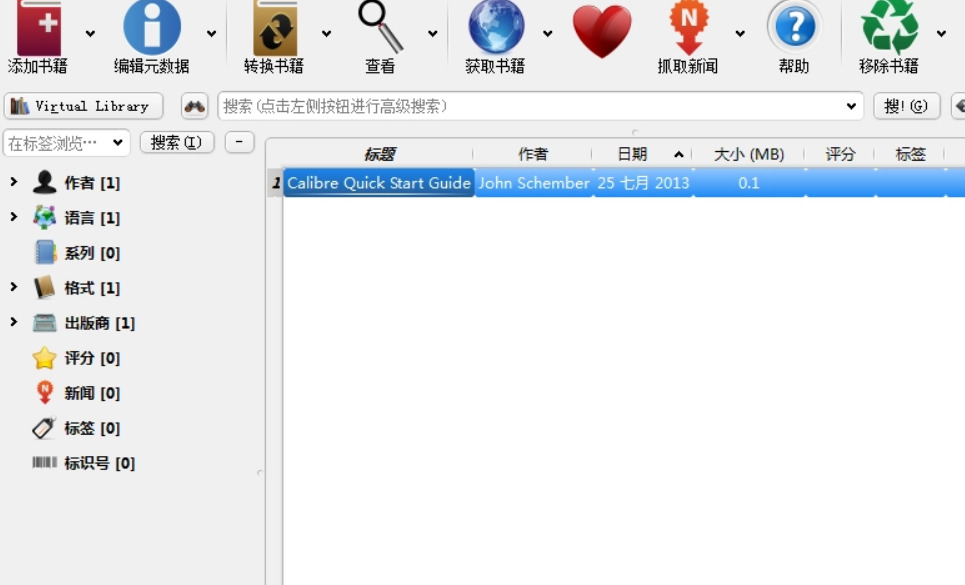
方法五:使用脚本将mobi格式转换成pdf
推荐指数:☆☆☆
推荐说明:脚本操作较为复杂,而且需要有一定的知识累计,不推荐普通人使用这个方法。
步骤 1:安装必备库
打开终端 / 命令提示符,执行命令安装 3 个核心库:
mobi:解析 MOBI 文件内容;reportlab:生成 PDF;beautifulsoup4:提取纯文本(去除 HTML 标签)。
步骤 2:准备文件与路径
确认 MOBI 文件未加密(加密文件需先去 DRM,且要遵守版权),记录其路径(如C:/books/test.mobi)。
新建输出文件夹(如C:/books/pdf_out),用于存放最终 PDF。
步骤 3:编写并运行精简脚本
将以下代码保存为mobi2pdf.py,替换代码中mobi_file和pdf_file的路径:
import os
import mobi
from bs4 import BeautifulSoup
from reportlab.lib.pagesizes import A4
from reportlab.platypus import SimpleDocTemplate, Paragraph, Spacer
from reportlab.lib.styles import getSampleStyleSheet
# 提取MOBI文本
def get_mobi_text(mobi_path):
temp_dir, _ = mobi.extract(mobi_path)
text = ""
for root, _, files in os.walk(temp_dir):
for f in files:
if f.endswith(('.html', '.opf')):
with open(os.path.join(root, f), 'r', encoding='utf-8', errors='ignore') as file:
text += BeautifulSoup(file.read(), 'html.parser').get_text() + "\n"
mobi.cleanup(temp_dir)
return text
# 生成PDF
def make_pdf(text, pdf_path):
doc = SimpleDocTemplate(pdf_path, pagesize=A4, leftMargin=40, rightMargin=40)
styles = getSampleStyleSheet()
body_style = styles['BodyText']
body_style.fontName = 'SimSun' # 中文支持(需系统有该字体)
body_style.fontSize = 12
步骤 4:执行脚本
在终端导航到脚本所在文件夹,运行:
python mobi2pdf.py
若提示 “PDF 生成成功”,则转换完成;遇中文乱码,将fontName改为系统已装中文字体。
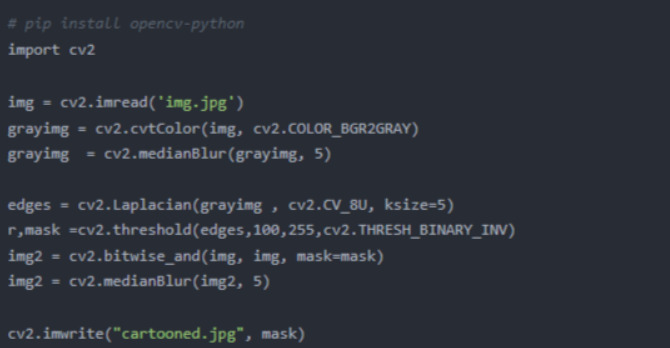
以上 5 种 mobi 转 pdf 方法,覆盖了不同设备和使用需求,不管你是临时转换单本电子书,还是需要批量处理多本文件,都能找到适合自己的方式。在线工具无需安装,打开网页就能用,适合应急;本地软件转换更稳定,还能自定义排版,适合经常处理电子书的人。不过要注意,转换前最好备份原文件,避免因格式兼容问题导致内容丢失;如果是有版权的电子书,要遵守相关规定,切勿用于商业用途。掌握这些方法后,以后再遇到 mobi 格式的电子书,就能轻松转换成通用的 pdf 格式,随时随地畅快阅读。到这里今天这篇“mobi格式怎么转换成pdf?值得收藏的五种mobi转pdf方法带给你!”就结束了,大家快去自己试着操作看看吧!